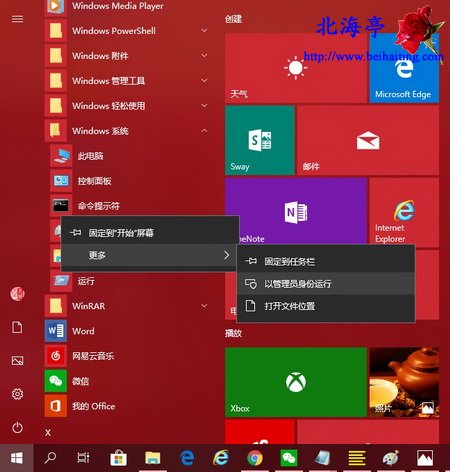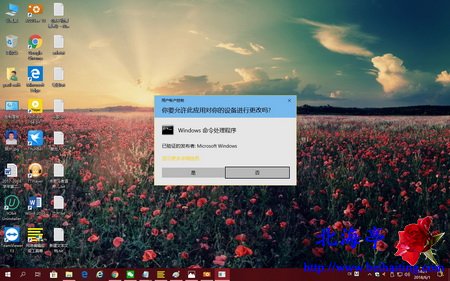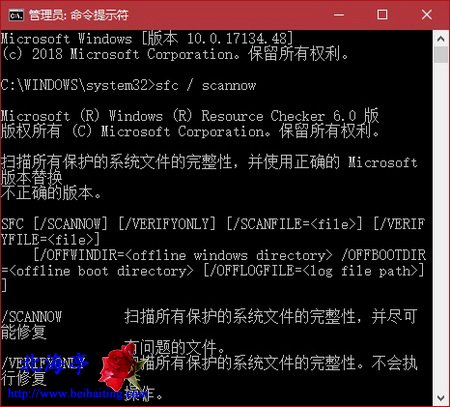|
Win10如何扫描并修复损坏的系统文件?新三年旧三年,修修补补又三年。人家巨硬的软件工程师,一般一到一年半时间重装一次系统,大概普通用户使用时间会更长,一是技术上不过关,二是不太在乎系统运行速度,一旦系统出现系统文件受损的提示,按照Windows操作系统习惯,按照下面的操作方法,可进行Win10扫描并修复损坏的系统文件的操作哦。 第一步、点开开始菜单,找到并点开Windows 系统文件夹,对着命令提示符单击鼠标右键,在弹出菜单中鼠标指向“更多”,然后点击次级菜单中的“以管理员身份运行”
第二步、如果弹出用户账户控制提示窗口,点击其中“是”
第三步、在管理员:命令提示符窗口,输入sfc / scannow,然后按回车键确认执行,扫描系统文件时间,具体取决于计算机配置和硬件。 一旦完成,用户一般会看到“Windows资源保护没有发现任何完整性违规”的提示
温馨提示:倘若系统存在文件受损问题,提示符窗口会通过一条消息通知用户,详细说明具体情况。一般情况下,此命令会尝试通过用新的正确版本替换损坏的文件来自动解决问题。 扩展阅读:Win10时间轴是什么,怎么用? (责任编辑:IT信息技术民工) |